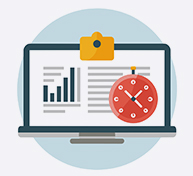亚马逊日本VPS(Virtual Private Server)是亚马逊云计算服务(AWS)的一部分,为用户提供了灵活、高效、可扩展的计算能力。本文将详细介绍亚马逊日本VPS的使用体验与性能评价,帮助用户更好地理解如何操作与配置该服务。
1. 注册亚马逊AWS账户
首先,您需要一个亚马逊AWS账户。以下是注册步骤:
1. 访问AWS官方网站(https://aws.amazon.com/)。
2. 点击右上角的“创建免费账户”按钮。
3. 输入您的电子邮件地址和密码,并选择账户名称。
4. 接下来,填写您的联系信息,包括国家/地区、地址等。
5. 提供信用卡信息(AWS提供一定时间的免费试用)。
6. 完成身份验证后,您将收到确认邮件,点击链接激活账户。
2. 登录AWS管理控制台
注册完成后,您可以登录AWS管理控制台:
1. 访问AWS管理控制台(https://aws.amazon.com/console/)。
2. 输入您的账户信息并登录。
3. 在控制台首页,您将看到各类AWS服务列表。
3. 创建VPS实例
在控制台中创建VPS实例的步骤如下:
1. 在控制台首页,找到“EC2”服务,点击进入。
2. 在左侧菜单中,选择“实例”选项。
3. 点击“启动实例”按钮,开始创建新的VPS实例。
4. 选择一个合适的AMI(Amazon Machine Image),根据您的需求选择操作系统(如Amazon Linux、Ubuntu等)。
5. 选择实例类型,推荐开始使用t2.micro,因为它在免费试用范围内。
6. 配置实例细节,可以根据需要选择网络和子网,通常默认设置即可。
7. 添加存储,可以选择默认的8GB,也可以增加容量。
8. 添加标签,方便您管理多个实例。
9. 配置安全组,允许SSH(端口22)和HTTP(端口80)的入站流量。
10. 最后,点击“启动”,并选择一个密钥对(Key Pair),用于SSH登录。
4. 连接到VPS实例
创建完实例后,您可以通过SSH连接到您的VPS:
1. 确保您已经下载并保存了密钥对文件(.pem)。
2. 打开终端(Linux或macOS)或使用PuTTY(Windows)来进行SSH连接。
3. 使用以下命令连接(替换为您的实例公有IP和密钥文件路径):
ssh -i /path/to/your-key.pem ec2-user@your-instance-public-ip
4. 在首次连接时,系统会提示您确认连接,输入“yes”以继续。
5. 配置VPS环境
成功连接后,您可以配置您的VPS环境:
1. 更新软件包列表:
sudo yum update -y
2. 安装常用软件工具,例如Git和Nginx:
sudo yum install git nginx -y
3. 启动Nginx服务并设置为开机启动:
sudo systemctl start nginx
sudo systemctl enable nginx
6. 监控VPS性能
为了确保VPS的稳定性和性能,您可以使用以下几种方法进行监控:
1. 使用CloudWatch监控实例的CPU使用率、内存使用情况等。
2. 安装监控工具(如htop、nmon等)以实时查看系统资源使用情况。
3. 设置警报以便在性能下降时及时获得通知。
7. 备份与恢复
定期备份数据是确保数据安全的重要措施:
1. 创建快照以备份EBS卷(Elastic Block Store)。
2. 使用AWS Backup服务设置定期备份。
3. 在需要时可以通过控制台恢复快照。
8. 费用管理
使用VPS时,务必要关注费用问题:
1. 在AWS控制台中,定期查看账单和费用。
2. 使用AWS Cost Explorer分析费用趋势。
3. 根据使用情况调整实例类型,避免不必要的支出。
9. 使用中的常见问题
在使用亚马逊日本VPS的过程中,您可能会遇到一些常见问题:
1. 如何解决SSH连接失败问题?
检查安全组设置是否允许SSH入站流量,确保使用正确的密钥文件,并确认实例处于运行状态。
2. 如何提高VPS性能?
可以通过升级实例类型、增加存储容量、优化应用程序等方式来提高性能。
3. 如何设置防火墙规则?
可以在AWS控制台中配置安全组,以设置入站和出站流量的规则,确保只有授权流量可以访问您的实例。